 谷歌浏览器电脑版
谷歌浏览器电脑版
硬件:Windows系统 版本:122.0.6261.6 大小:66.69MB 语言:简体中文
发布:2023-07-22 更新:2024-05-28 厂商:谷歌信息技术(中国)有限公司
谷歌浏览器怎么关闭声音?许多人在用谷歌浏览器上网都不喜欢开启声音功能,这样会影响我们的浏览体验。想要把声音关闭的小伙伴可以看看下面这篇谷歌浏览器关闭声音图文教程,只需几个步骤就能让我们在播放视频还是接收系统通知都不会有声音打扰了,有需要的小伙伴快来一起看看吧。

1、将我们的电脑中的谷歌浏览器打开,然后进入到浏览器的主页面中,在该页面的右上角有一个三个点图标,用鼠标将其点击之后,就会弹出一个下拉菜单选项,选择【设置】选项。(如图所示)
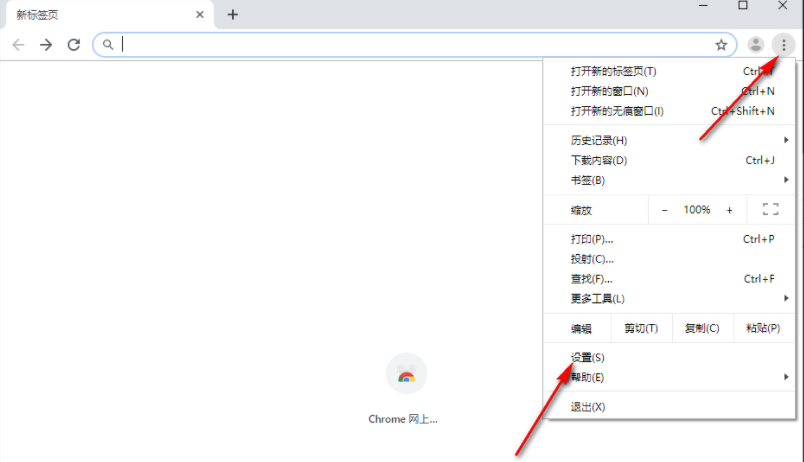
2、进入到设置页面之后,在页面的左侧上方有一个【设置】选项,将其点击打开,然后就会弹出一些设置功能选项出来,然后我们需要点击【高级】选项,之后就会展开一些菜单选项,我们选择【隐私设置和安全性】。(如图所示)
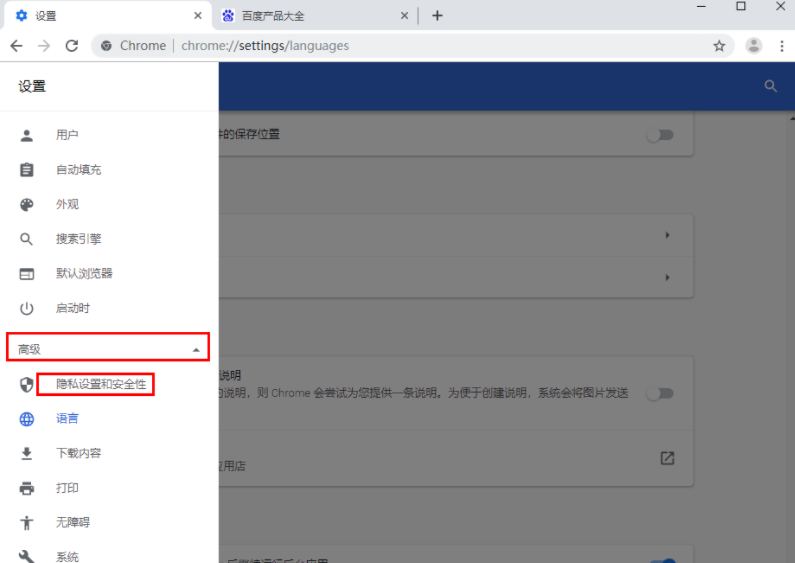
3、接着就会打开一个安全性的设置页面,找到【网站设置】选项,然后用鼠标点击进入。
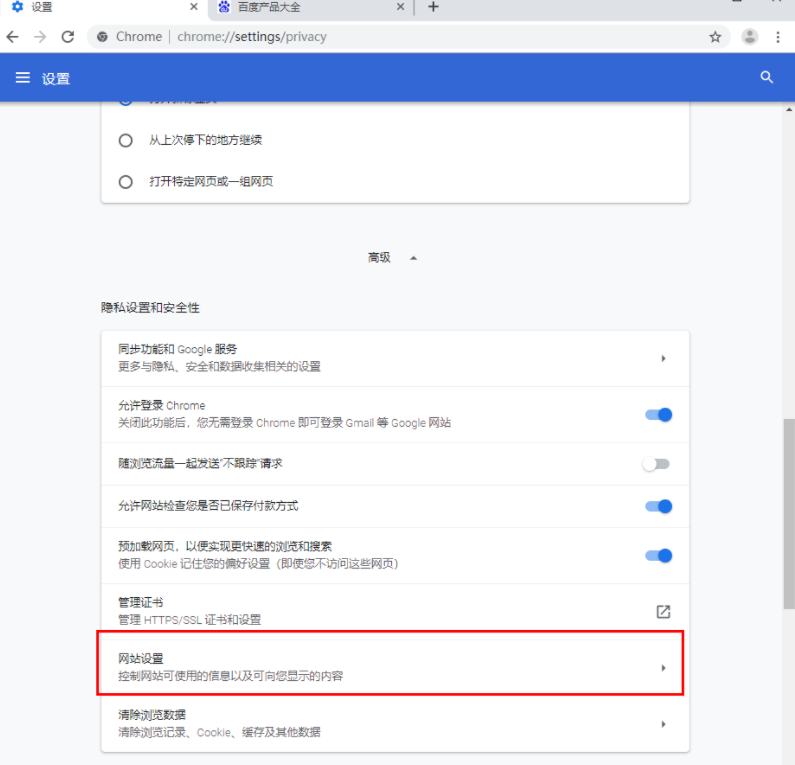
4、进入到该页面之后,滑动页面找到我们需要的【声音】功能,用鼠标单击左键打开声音功能的设置页面。(如图所示)
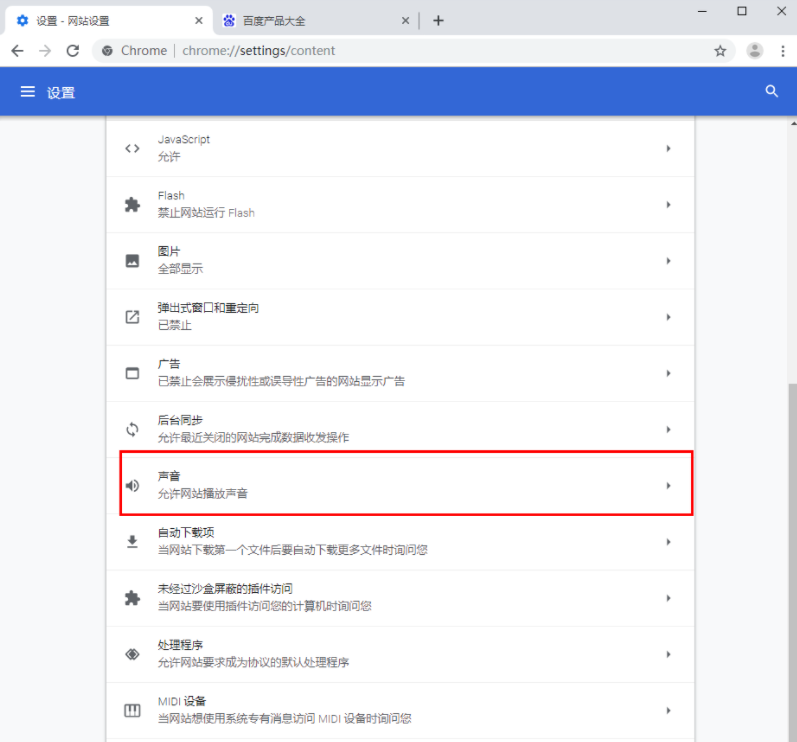
5、在该页面中,【允许网站播放声音】的后面的开关按钮点击关闭即可,如果你想要对指定的网站设置静音的话,那你可以点击下方的【静音】下的【添加】按钮,添加某一个网站的网址即可。(如图所示)
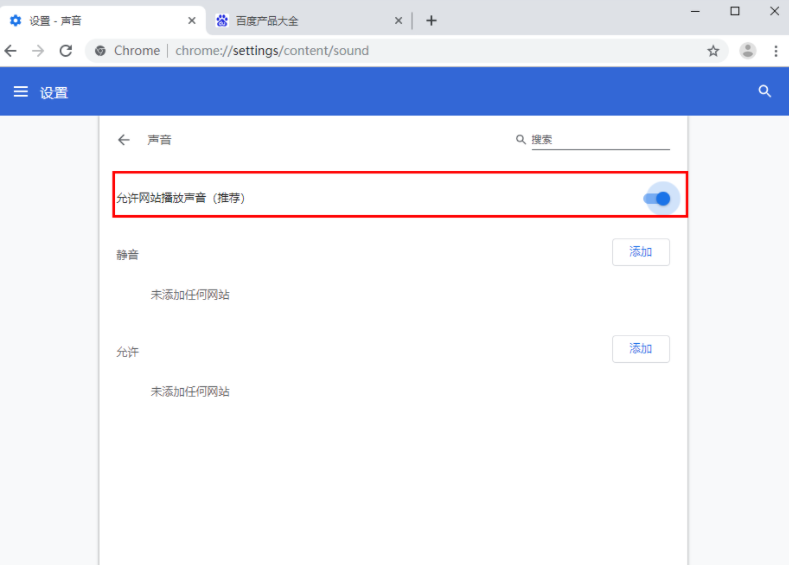
以上就是本期分享的【谷歌浏览器怎么关闭声音?谷歌浏览器关闭声音图文教程】全部内容,更多精彩资讯请关注下期分享。
